在軟體開發中測試一直都是一件十分重要的事,尤其是近年的測試驅動開發(Test-Driven Development)熱度十分火紅,相關好書Kent Beck的測試驅動開發
那這邊的測試框架會介紹兩個: GTest, CppUnit
會介紹這兩個主要是因為Visual Studio 2022裡面測試框架只有這兩個,哈~
GTest 全名為 GoogleTest,看名字就知道是Google推出的,為了C++而做的測試框架,此外這專案也是開源的,GTest Github。
這邊就來簡單的做一個GTest的測試專案玩玩吧
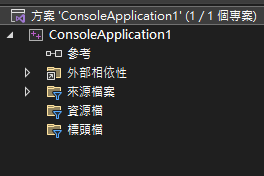 圖一
圖一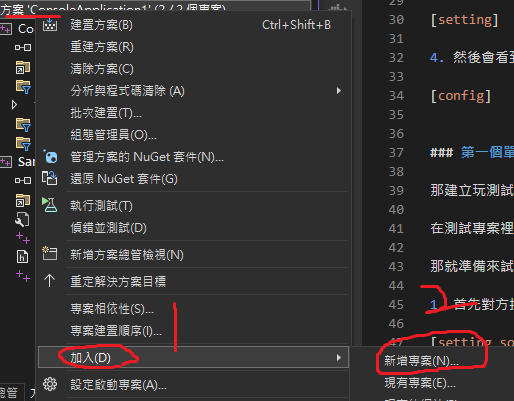 圖二
圖二
測試,語言選C++,就可以看到 原生單元測試專案 跟 Google Test ,那這邊就先選擇 Google Test。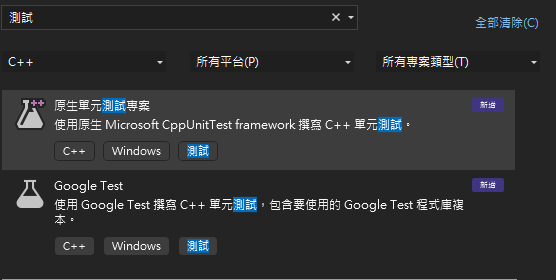
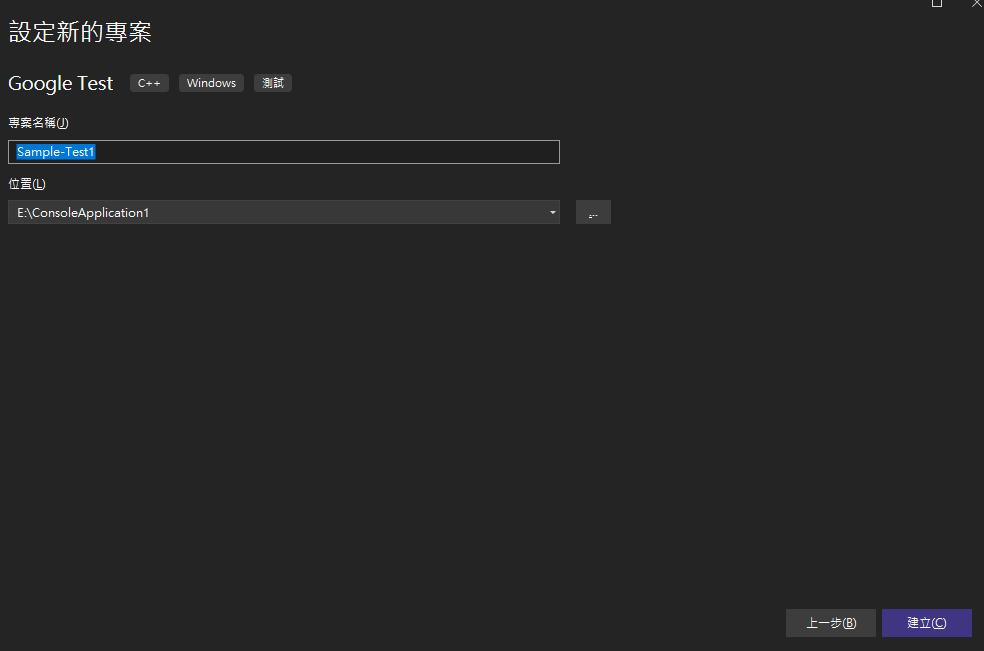
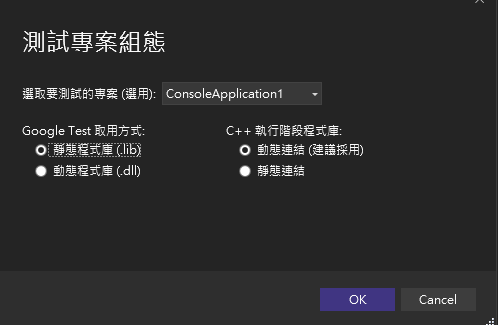
那建立完測試專案之後,當然就是要開始做測試囉~
在測試專案裡面,我們做的測試是單元測試(Unit Testing),單元測試簡單來說就是以我們所寫的函數(function)為單位來測試
那就準備來試試第一個單元測試囉~
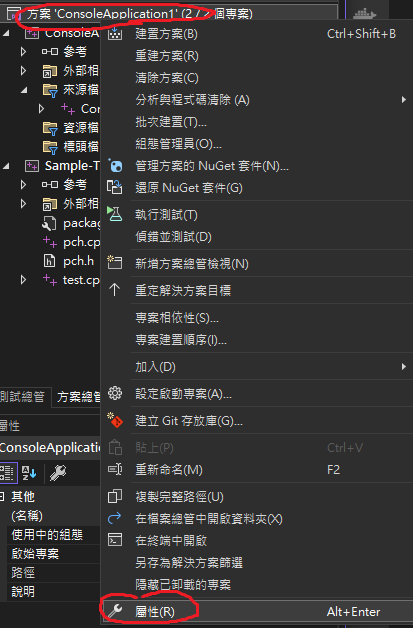
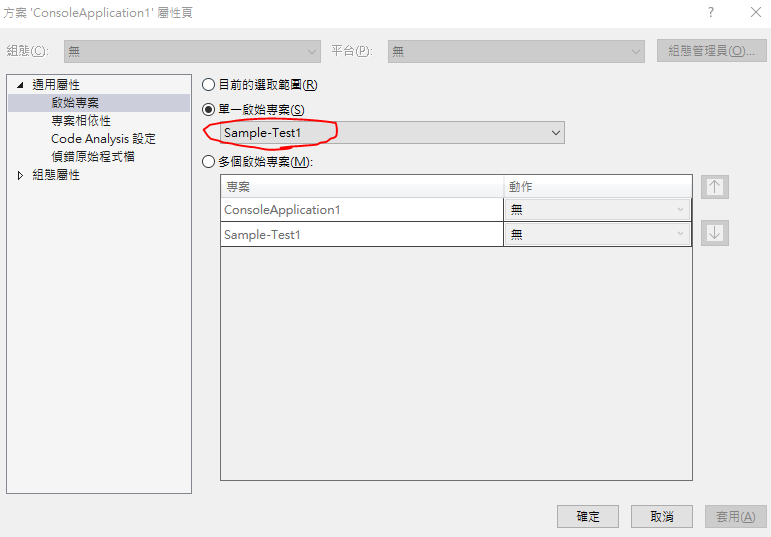
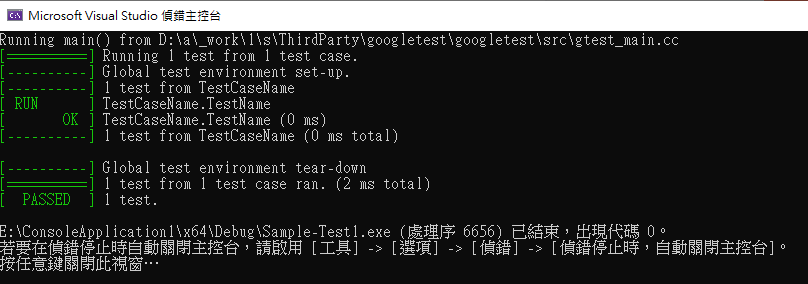
今天先簡單介紹一下GTest以及其用法,明天再補充更多一點的細節以及另外一個CppUnit的用法~
